Windows 11에서 작업 관리자는 최근에 새롭게 디자인된 핵심 앱 중 하나입니다. Microsoft는 이와 함께 효율성 모드라는 새로운 기능을 작업 관리자에 도입하여, 노트북의 배터리 사용 시간을 늘리고 발열로 인한 성능 저하를 줄이는 데 도움을 줍니다. Windows 11의 작업 관리자는 시작 시 실행되는 프로그램을 빠르게 중지시키거나, 디스크 사용량을 과도하게 차지하는 프로세스를 찾는 데 유용합니다. 이처럼 Windows 11 사용자에게 필수적인 작업 관리자를 여는 다양한 방법을 아는 것은 매우 중요합니다. 이 글에서는 Windows 11에서 작업 관리자를 실행하는 8가지 방법을 소개합니다.
Windows 11 (2022) 작업 관리자 실행 방법
이 가이드는 Windows 11에서 작업 관리자를 여는 8가지 다양한 방법을 상세히 설명합니다. 명령 프롬프트부터 시작 메뉴, 단축키 사용까지 작업 관리자를 실행할 수 있는 거의 모든 방법을 포함했습니다. 아래 표를 통해 원하는 섹션으로 바로 이동할 수 있습니다.
단축키를 이용한 Windows 11 작업 관리자 실행
Windows 11에서 작업 관리자를 가장 빠르고 쉽게 실행하는 방법 중 하나는 키보드 단축키를 이용하는 것입니다. 특정 키 조합을 누르면 작업 관리자가 즉시 실행됩니다. 아래에서 자세한 방법을 확인해 보세요.
1. 키보드에서 “Ctrl + Shift + Esc” 단축키를 동시에 누르면 Windows 11에서 작업 관리자가 즉시 실행됩니다.
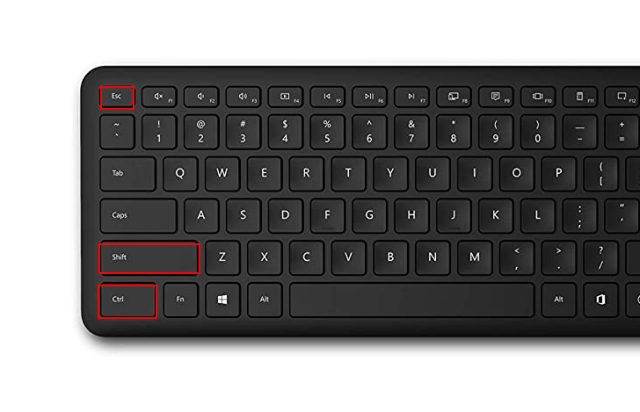
2. “Ctrl + Alt + Delete” 키 조합을 눌러 나타나는 고급 메뉴에서 “작업 관리자”를 선택하여, Windows 11 PC의 앱 및 프로세스의 CPU, GPU, RAM 사용량을 확인할 수도 있습니다.
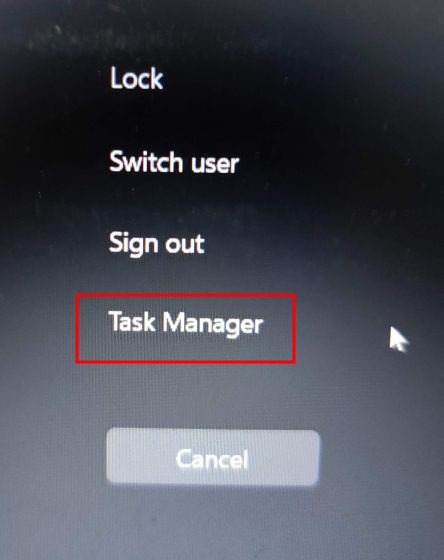
3. 짜잔! 작업 관리자가 바로 실행됩니다. 또한, 왼쪽 하단의 “자세히”를 클릭하면 프로세스, 성능, 서비스, 시작 앱 등에 대한 자세한 정보를 확인할 수 있습니다.
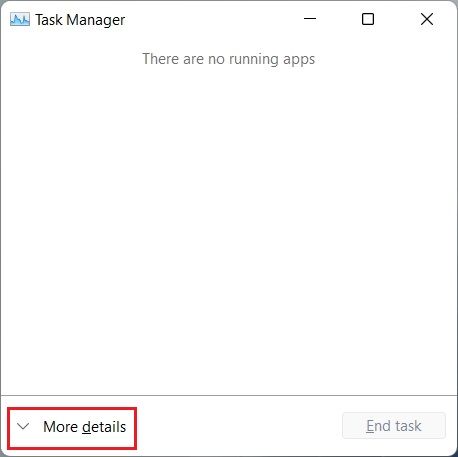
4. 아래 이미지는 Windows 11에서 실행되는 작업 관리자의 모습입니다. 기존의 클래식 디자인이 적용된 것을 알 수 있습니다. 만약 새롭게 디자인된 Windows 11 작업 관리자의 모습이 궁금하다면 관련 기사를 참조해 보세요.
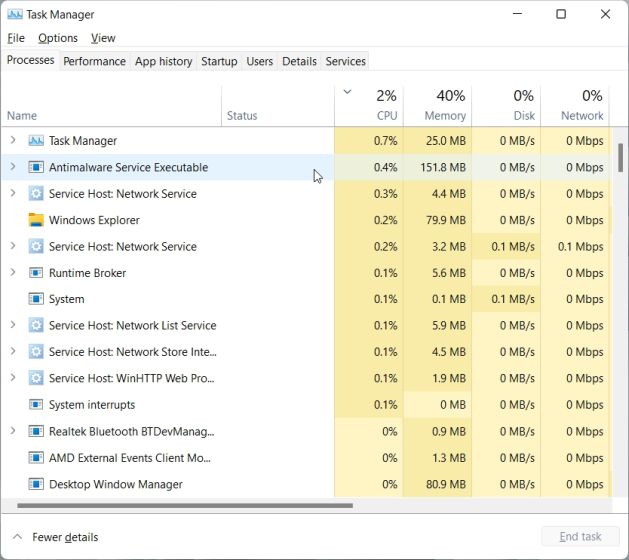
5. 작업 표시줄에 작업 관리자를 고정하여 한 번의 클릭으로 쉽게 접근할 수도 있습니다. 마우스 오른쪽 버튼을 클릭하고 “작업 표시줄에 고정”을 선택하면 언제든지 빠르게 실행할 수 있습니다.
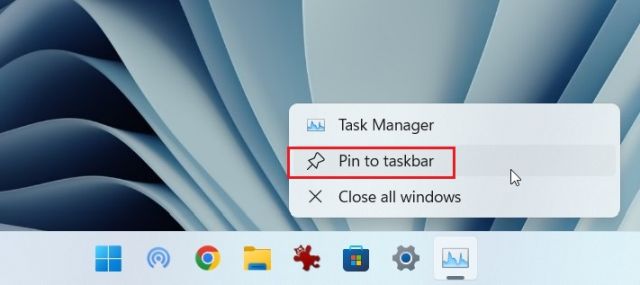
1. 또 다른 쉬운 방법은 빠른 링크 메뉴를 이용하는 것입니다. 시작 아이콘을 마우스 오른쪽 버튼으로 클릭하거나, “Windows 키 + X”를 누르면 빠른 링크 메뉴가 나타납니다. 여기서 “작업 관리자”를 클릭합니다.
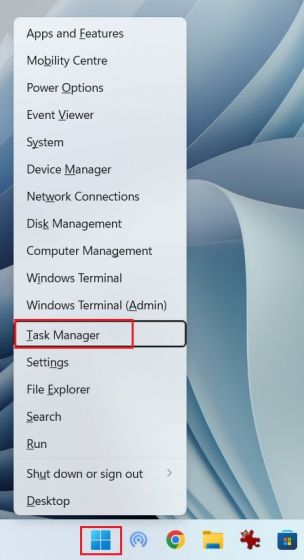
2. Windows 11 PC에서 작업 관리자가 실행된 것을 확인할 수 있습니다.
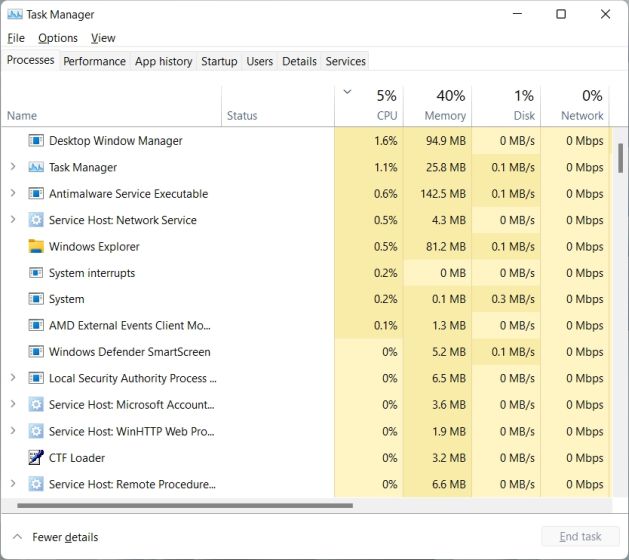
실행 창에서 Windows 11 작업 관리자 실행
1. “Windows 키 + R”을 눌러 실행 창을 엽니다. 여기에 “taskmgr”을 입력하고 Enter 키를 누릅니다.
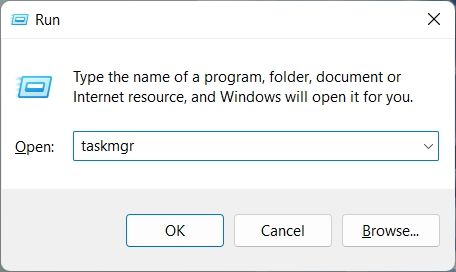
2. 이렇게 하면 작업 관리자가 즉시 실행됩니다.
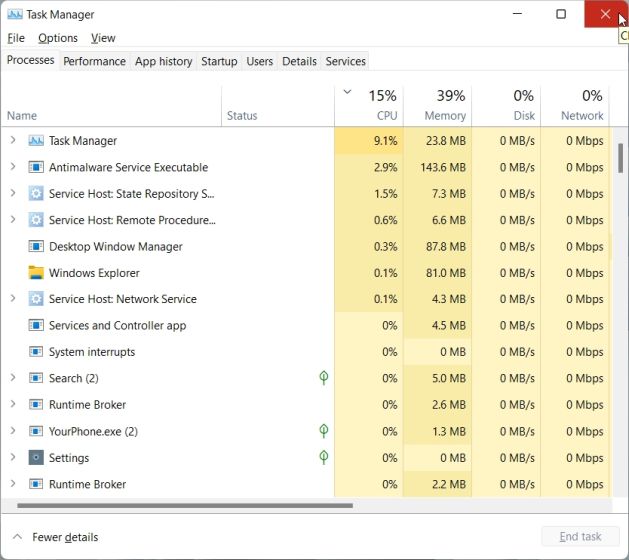
1. Windows 11의 다른 유틸리티와 마찬가지로 시작 메뉴를 열고 “작업 관리자”를 검색합니다. 검색 결과 최상단에 작업 관리자가 표시됩니다.
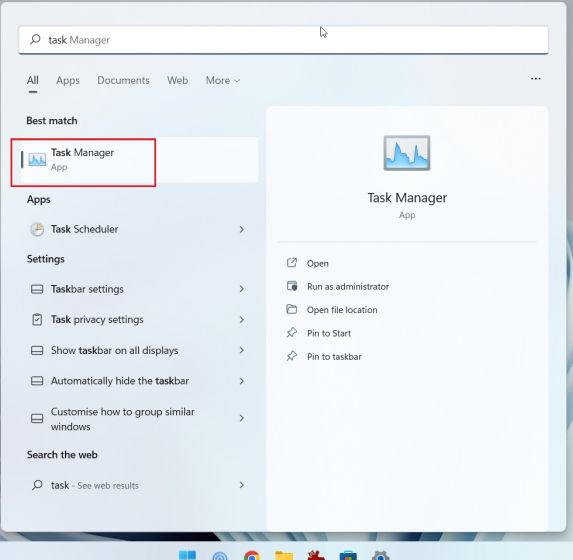
2. 검색 결과를 클릭하면 작업 관리자가 바로 실행됩니다.
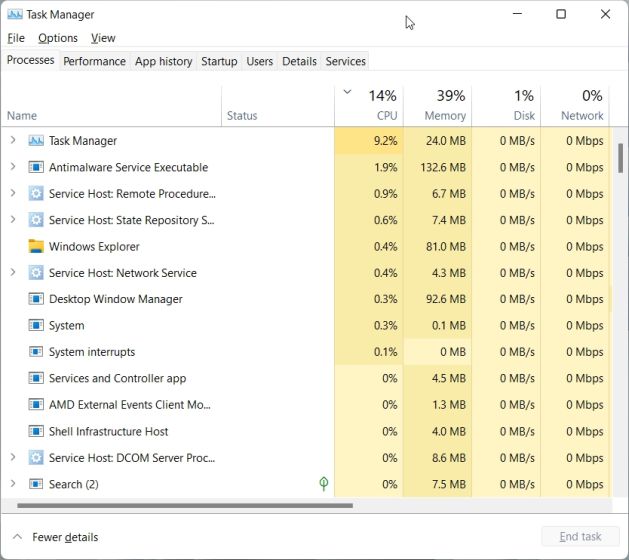
파일 탐색기에서 Windows 11 작업 관리자 실행
1. 파일 탐색기 창에서 작업 관리자에 빠르게 접근하려면, 주소 표시줄을 클릭하고 “taskmgr.exe”를 입력한 후 Enter 키를 누릅니다.
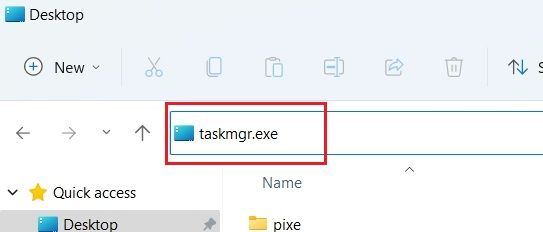
2. 작업 관리자가 즉시 실행됩니다.
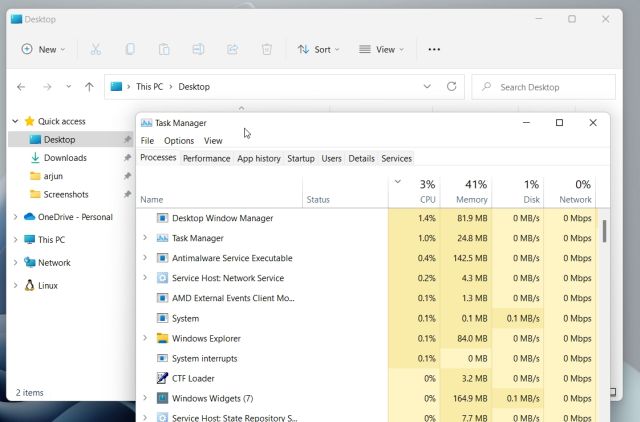
Windows 도구에서 Windows 11 작업 관리자 찾기
1. 키보드에서 Windows 키를 눌러 시작 메뉴를 연 다음, 우측 상단에 있는 “모든 앱”을 클릭합니다.
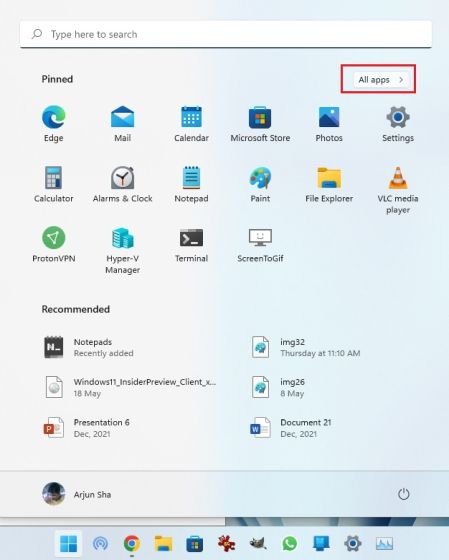
2. 스크롤하여 “Windows 도구”를 찾아 실행합니다. 일반적으로 가장 아래 부분에 있습니다.
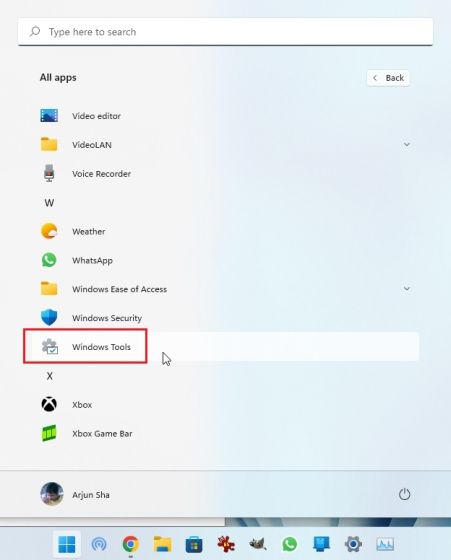
3. Windows 도구 창이 열리면 스크롤하여 작업 관리자를 찾아 더블 클릭합니다.
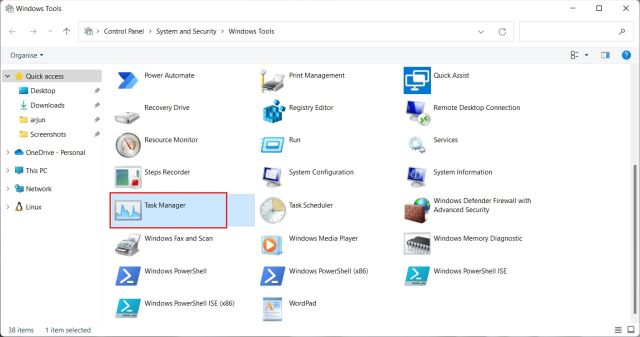
4. 이렇게 하면 Windows 도구에서 Windows 11 작업 관리자를 실행할 수 있습니다.
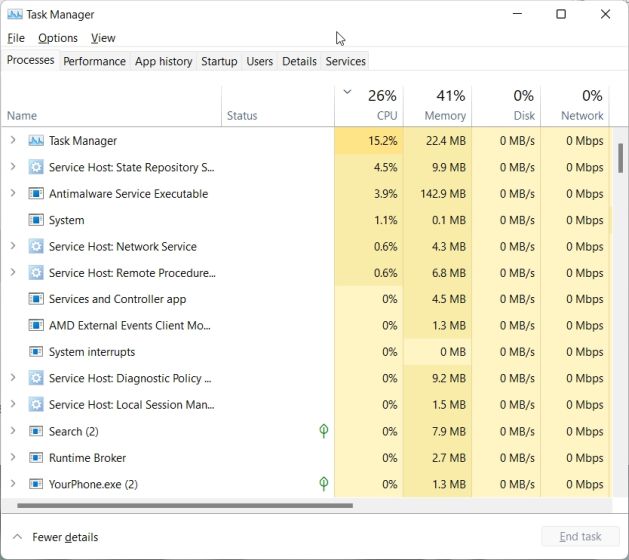
명령 프롬프트 및 PowerShell에서 Windows 11 작업 관리자 실행
Windows 11 작업 관리자는 명령 프롬프트와 PowerShell에서도 실행할 수 있습니다. 아래 명령은 두 터미널 환경에서 모두 작동하므로, 다양한 방법으로 작업 관리자를 실행하는 방법을 배워보세요.
1. Windows 키를 누르고 검색창에 “cmd”를 입력합니다. 검색 결과에서 “명령 프롬프트”를 엽니다. 관리자 권한으로 CMD를 실행할 필요는 없지만, 항상 관리자 권한으로 CMD 또는 다른 앱을 실행하는 방법을 알고 싶다면 관련 가이드를 참조하세요.
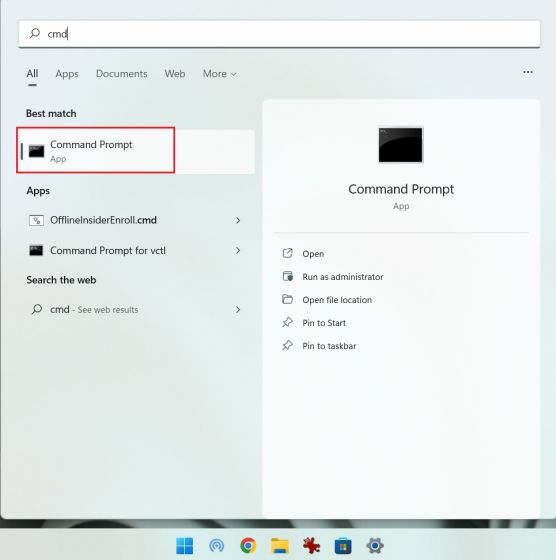
2. CMD 창이나 PowerShell 창에 아래 명령을 입력하면 Windows 11에서 작업 관리자가 즉시 실행됩니다.
taskmgr.exe
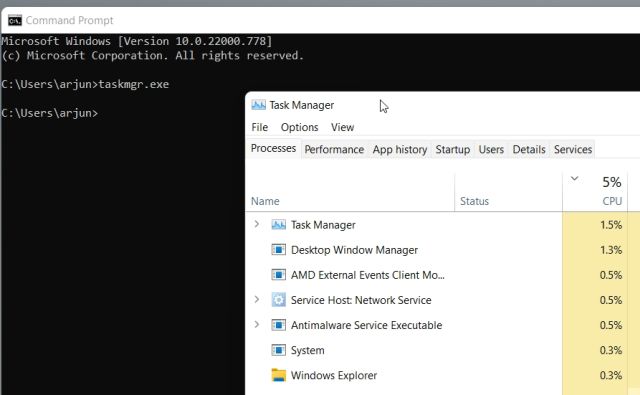
Windows 11 바탕 화면에 작업 관리자 바로 가기 만들기
1. Windows 11 바탕 화면에서 작업 관리자에 빠르게 접근할 수 있는 바로 가기를 만들려면, 바탕 화면을 마우스 오른쪽 버튼으로 클릭하고 “새로 만들기” -> “바로 가기”를 선택합니다.
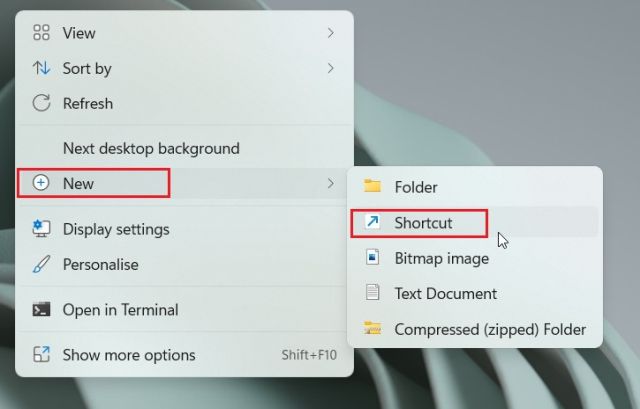
2. “항목 위치 입력” 필드에 “taskmgr.exe”를 입력하고 “다음”을 클릭합니다.
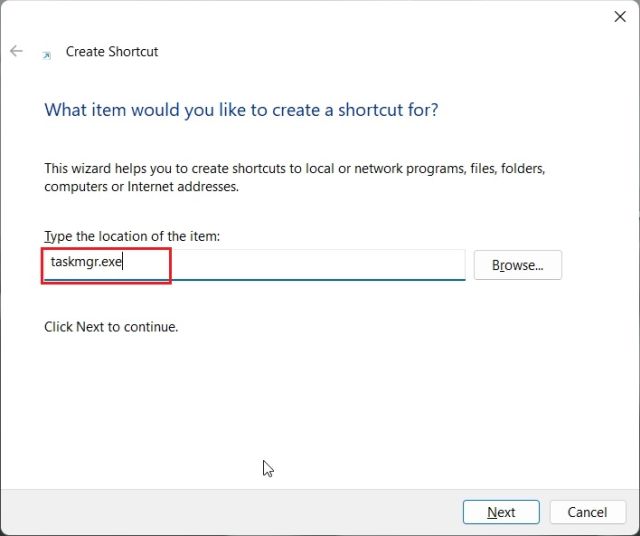
3. 다음 페이지에서 바로 가기 이름으로 “작업 관리자”를 입력하고 “마침”을 클릭합니다.
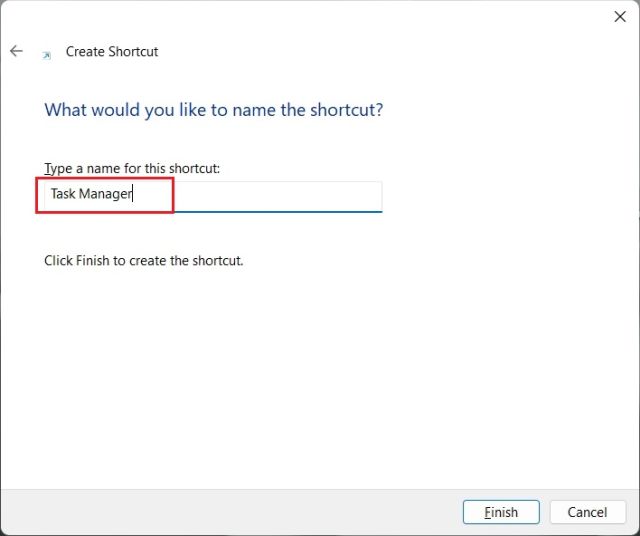
4. 바탕 화면에 작업 관리자 바로 가기가 생성됩니다.
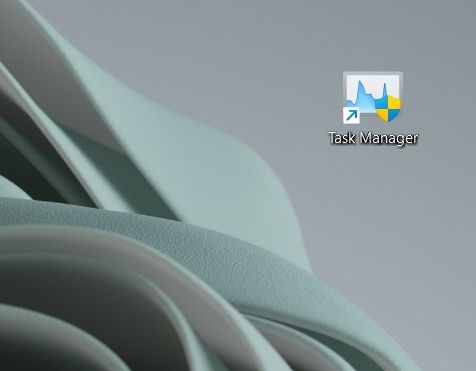
5. 바로 가기를 더블 클릭하여 Windows 11에서 작업 관리자를 실행합니다.
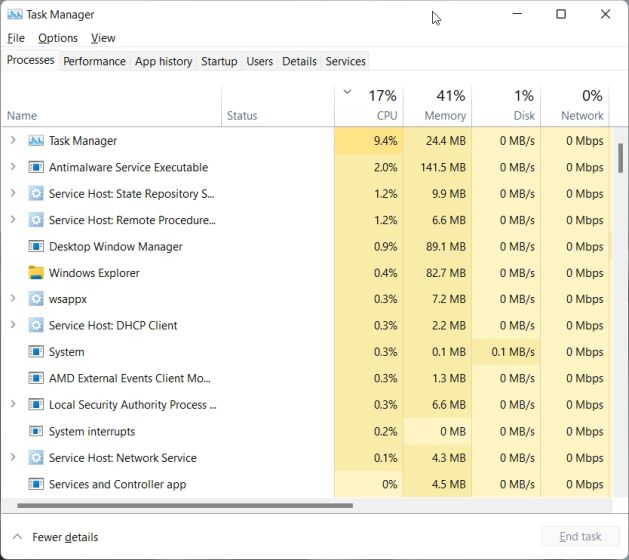
작업 관리자로 Windows 11 PC 성능 모니터링
여기까지 Windows 11에서 작업 관리자를 실행하여 PC의 성능과 리소스 사용량을 실시간으로 모니터링하는 8가지 간단한 방법을 알아보았습니다. Windows 사용자로서, 다양한 상황에서 컴퓨터 성능을 확인하기 위해 작업 관리자를 자주 사용합니다. 작업 관리자는 시작 프로그램을 중지시켜 Windows 11의 속도를 어느 정도 향상시키는 데도 유용합니다. 이 글이 Windows 11 사용에 도움이 되었기를 바랍니다. Windows 11에서 제어판을 여는 방법을 알고 싶다면 관련 가이드를 참조하세요. 궁금한 점이 있으시면 아래 댓글 섹션에 남겨주세요.